ppt怎么导入矢量图
来源:网络收集 点击: 时间:2024-08-06第一步,同时打开ai软件以及ppt软件,ai软件可以打开矢量图,并且格式也兼容,但是矢量图绝不可以直接用PPT打开。
 2/4
2/4第二步,直接从ai软件中,使用选择工具(左边工具栏中,最上边的工具),把里面的矢量图直接拖拽到ppt中,然后申请的一项,就发生了(如不能进行这一步操作,看下面的说明)
 3/4
3/4第三步,关拖拽到PPT中,这还不够,我们还需要再进行下一步,选择区域——右键——取消组合——然后再次选择——然后右键——再进行取消组合(需要重复两次)。


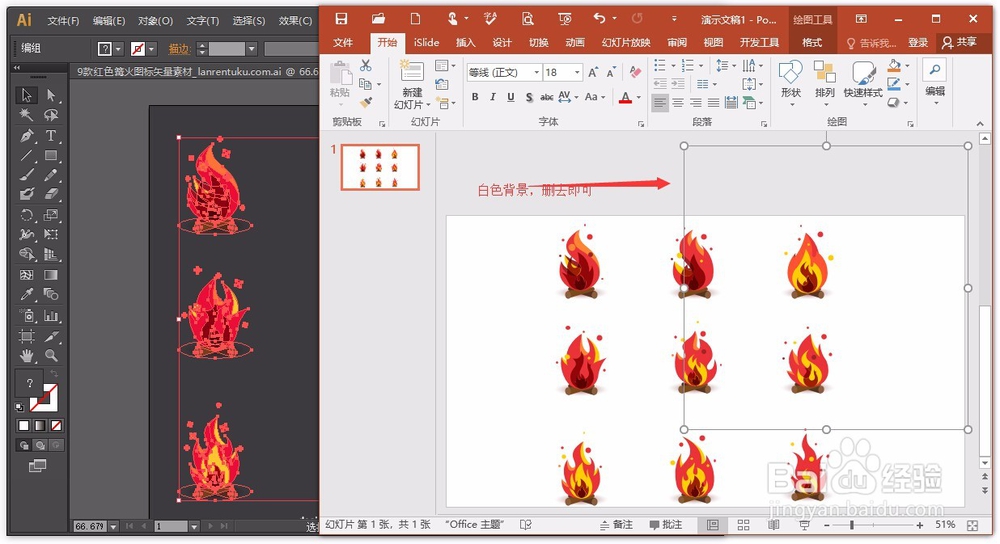 4/4
4/4之后,我们便可以随意使用ppt中,导入的矢量图了,比如,我们可以放大或者是缩小,或者是更改一下颜色,现在改为绿色等等,就自己玩吧。

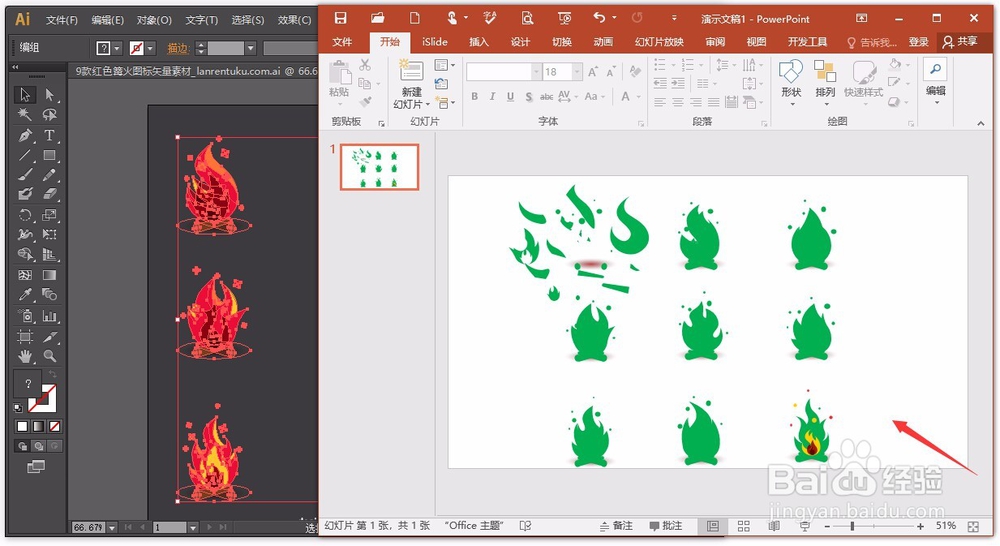 导入问题1/3
导入问题1/3问题一:无法直接从ai软件中拖拽到PPT,解决方法一:先从ai软件中,复制(Ctrl+C),然后再到ppt中,选择粘贴的方式,改为增强型图元文件。
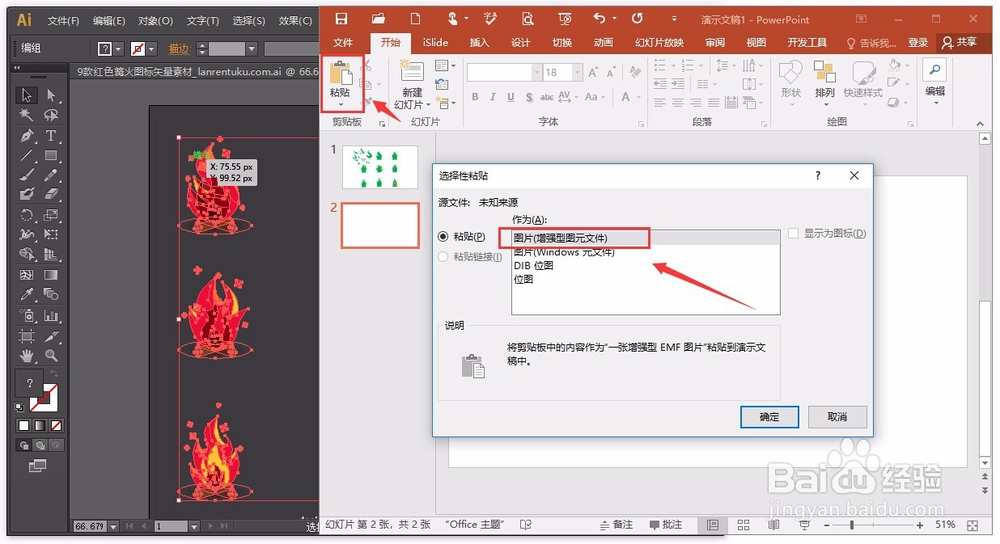 2/3
2/3解决方法二:在ai软件中,上面的工具栏中,选择导出——格式改为增强型图元文件——再到ppt中,选择文件进行导入,即可。
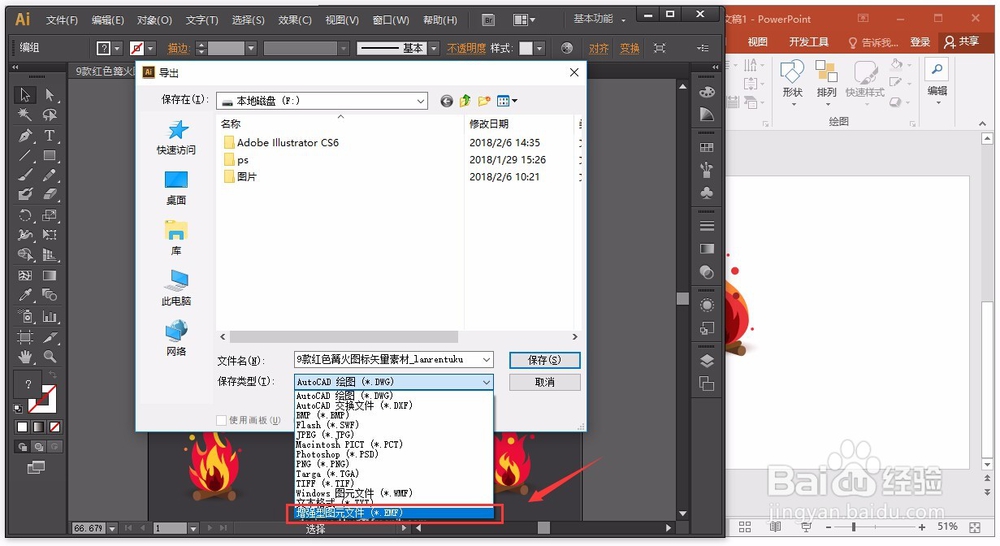 3/3
3/3问题二:想要单个导入,不想要全部,解决方法:在ai软件中,选择矢量图,然后右键——取消编组,这样就可以单个进行导入到ppt中了。
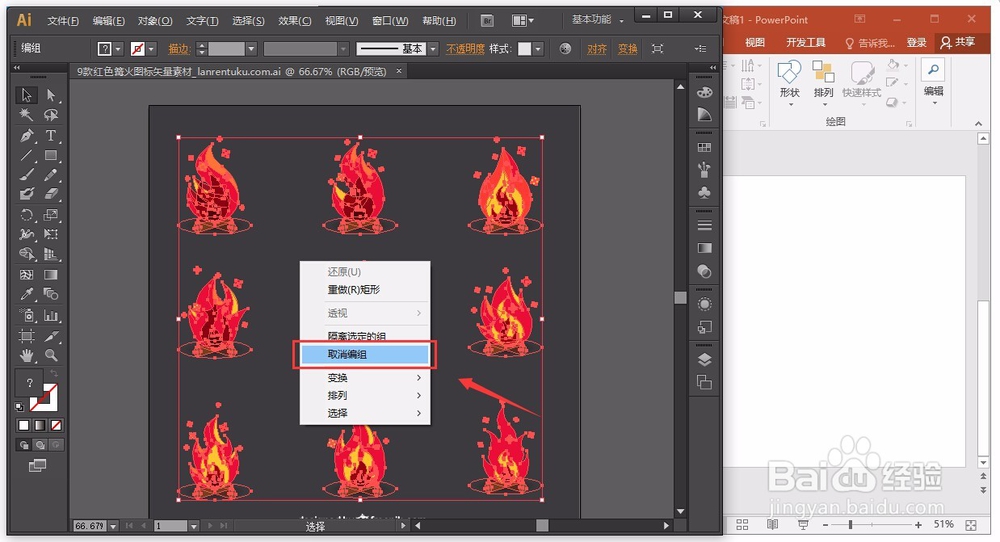
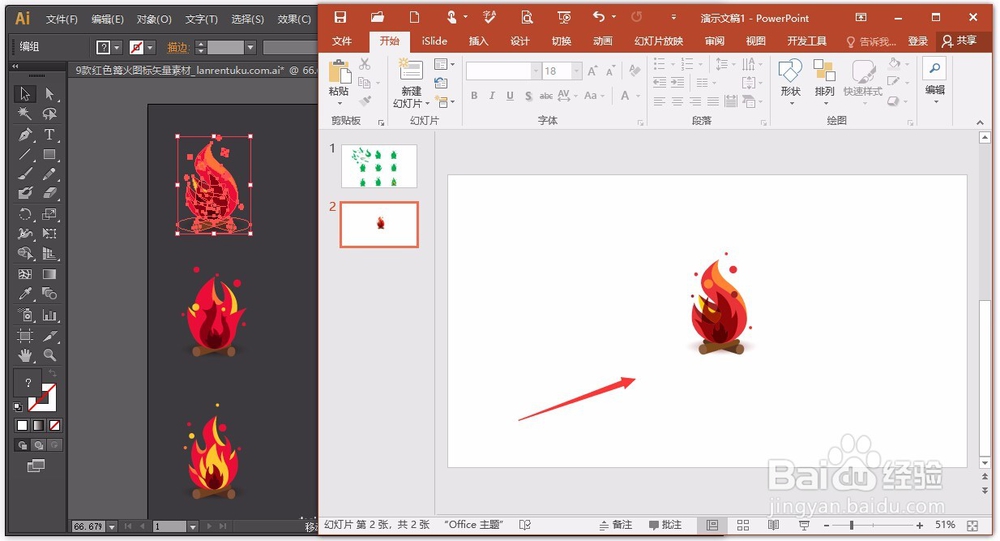 注意事项
注意事项注意事项一:以上的操作,需要在office版的办公软件操作,如果是mac版本的,可能会产生不兼容性,也就是无法进行操作
注意事项二:并且,ppt的版本,最好是在2010版本以上的,这里演示操作的,是2016版本,所以操作起来比较顺畅。
注意事项三:还有关于矢量图的,一定不要带有阴影,渐变,高光等等的,这些容易在拖到PPT中,容易出现图片失真的情况。
PPT软件版权声明:
1、本文系转载,版权归原作者所有,旨在传递信息,不代表看本站的观点和立场。
2、本站仅提供信息发布平台,不承担相关法律责任。
3、若侵犯您的版权或隐私,请联系本站管理员删除。
4、文章链接:http://www.ff371.cn/art_1069988.html
 订阅
订阅